Netgear R6300v2 및 Nighthawk R7000 용 ExpressVPN 라우터 앱을 설정하는 방법
이 튜토리얼은 방법을 보여줍니다 Netgear R6300v2 및 Nighthawk R7000 라우터에서 ExpressVPN 앱 설정.
ExpressVPN 펌웨어 다운로드
이메일과 비밀번호를 사용하여 ExpressVPN 계정에 로그인.
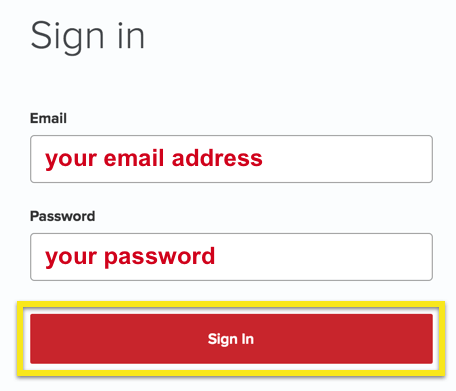
계정 대시 보드로 이동합니다. 이 페이지를 열어 두십시오. 여기로 돌아와서 계정 활성화 코드 나중.
고르다 더 많은 장치에서 설정. (모바일에서 ExpressVPN 설정.)
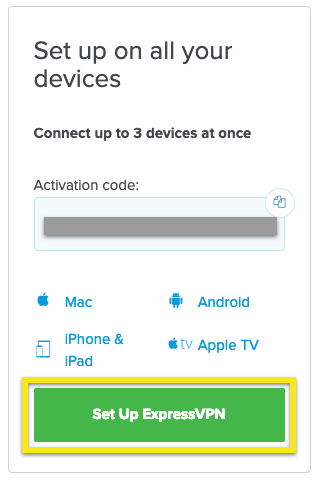
고르다 라우터, 그런 다음 라우터를 선택하십시오 드롭 다운 메뉴에서 넷기어 R6300v2 또는 넷기어 나이트 호크 R7000. 라우터의 실제 모델 이름을 선택하십시오.
히트 펌웨어 다운로드 ExpressVPN 펌웨어 다운로드를 시작하려면.
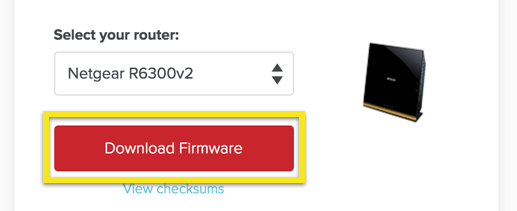
맨 위로
넷기어 라우터 설정
Netgear 라우터를 설정하려면
- 라우터가 인터넷에 연결되어 있지 않은 경우 다음 설정 단계를 따르십시오.
- 라우터가 인터넷에 연결되어 있으면 다음 설정 단계를 따르십시오.
인터넷에 액세스 할 수없는 라우터 설정
필요한 안테나가 연결된 상태에서 라우터 전원이 켜져 있는지 확인하십시오. 다음을 통해 컴퓨터를 라우터에 연결하십시오.
- 케이블 또는
- 라우터 하단에있는 보안 무선 네트워크 이름.
액세스 넷기어 라우터 대시 보드 routerlogin.net을 방문하십시오. URL을 통해 대시 보드에 액세스 할 수없는 경우 라우터의 게이트웨이를 찾으십시오 (예 : 192.168.1.1). 당신은 여기의 지시를 따를 수 있습니다.
로 로그인 관리자/관리자.
옵션이 있다면, WiFi 이름 (SSID) 및 비밀번호 변경 건너 뛰기, 뿐만 아니라 관리자 자격 증명. ExpressVPN 앱을 라우터에 플래시하면 정보가 기본값으로 재설정되기 때문입니다.
당신은 지금에 도착할 것입니다 라우터 관리 대시 보드. 아래 단계로 진행하십시오.
인터넷 액세스가 가능한 라우터 설정
인터넷에 연결되어 있고 인터넷에서 사이트를 탐색 할 수 있어야합니다.
브라우저를 열고 넷기어 라우터 대시 보드 routerlogin.net을 방문하십시오. URL을 통해 대시 보드에 액세스 할 수없는 경우 라우터의 게이트웨이를 찾으십시오 (예 : 192.168.1.1). 당신은 여기의 지시를 따를 수 있습니다.
로그인하라는 메시지가 표시됩니다. 기존 라우터 사용자 이름 및 비밀번호. (기본 로그인 / 비밀번호는 관리자/관리자).
당신은 지금에 도착할 것입니다 라우터 관리 대시 보드. 아래 단계로 진행하십시오.
기술 : 넷기어 라우터 플래싱
라우터 대시 보드에서 많은 탭.
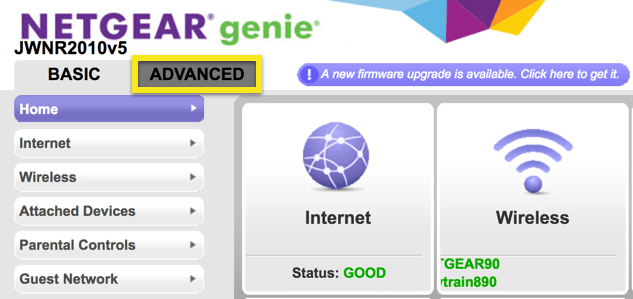
사이드 바에서 관리, 그리고 라우터 업데이트.
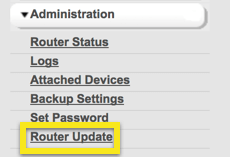
클릭 검색 그리고 ExpressVPN 펌웨어 파일 위에서 다운로드 한 파일 이름 형식은 다음과 같습니다. expressvpn-netgear-rxxxxx-vxxxx.chk

딸깍 하는 소리 업로드 ExpressVPN 펌웨어로 라우터를 다시 플래시합니다. 라우터를 다시 시작해야 할 수도 있습니다.
다시 시작한 후 Netgear 라우터에 연결되어 있는지 확인해야합니다.
- 케이블을 통해 연결된 경우 (권장) 이미 Netgear에 연결된 것입니다.
- Wi-Fi를 통해 연결된 경우 NETGEAR_ (모델 이름) _ (개정) Wi-Fi 네트워크를 찾아서 연결해야합니다. 비밀번호는 라우터 전면의 스티커에서 찾을 수 있습니다..
ExpressVPN 라우터 대시 보드로 이동합니다. 딸깍 하는 소리 시작하다.
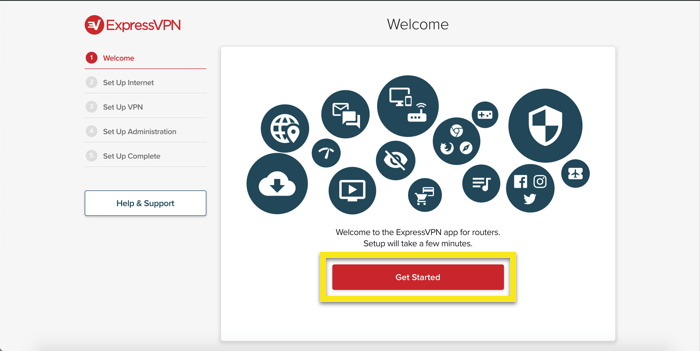
ISP 사용자 이름과 비밀번호를 알고 있다면 입력 한 후 클릭하십시오 잇다. 그렇지 않으면 클릭 내 ISP에 로그인이 없습니다.
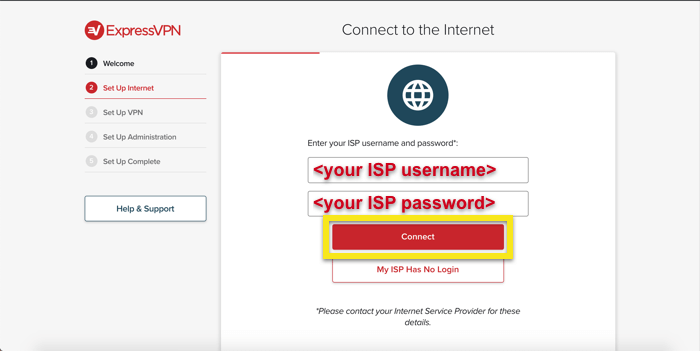
붙여 넣기 계정 활성화 코드 당신은 전에 발견하고 클릭 로그인.
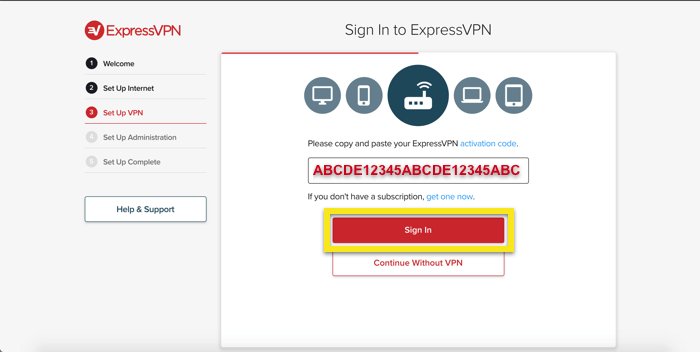
충돌 보고서 및 기타 익명 분석을 공유하여 ExpressVPN을 개선 할 수 있습니다. 딸깍 하는 소리 확인 보고서 공유에 동의하면.
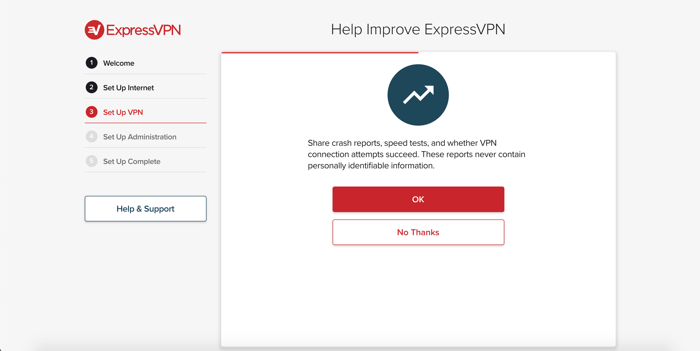
이제 Wi-Fi 네트워크의 세부 정보를 구성합니다. 들어가다 Wi-Fi 이름 과 Wi-Fi 비밀번호 사용하고 클릭하십시오 계속하다.
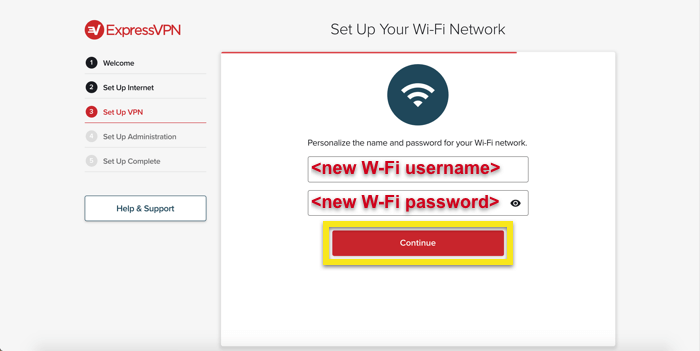
다음으로 라우터 관리자 비밀번호. ExpressVPN 라우터 대시 보드에 액세스 할 때 사용하는 비밀번호입니다.
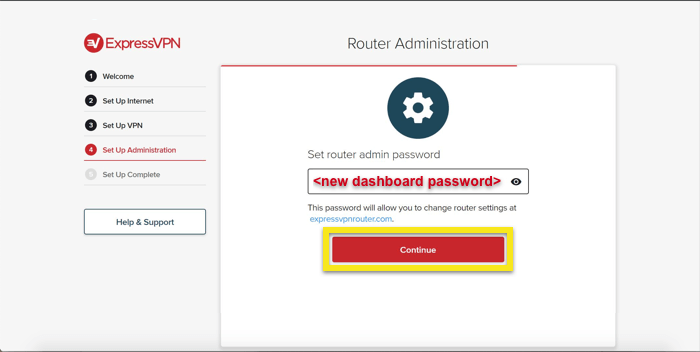
딸깍 하는 소리 끝난 라우터 관리 설정을 확인하십시오. 라우터의 Wi-Fi에 다시 연결해야 할 수도 있습니다.
라우터 사용자 이름과 비밀번호를 기록해 두는 것이 좋습니다.
장치를 연결
기본적으로 ExpressVPN 라우터 앱은 사용자에게 가장 적합한 VPN 위치에 연결합니다. 스마트 한 위치. 다운로드 속도, 대기 시간 및 거리와 같은 익명의 메트릭을 사용하여 결정됩니다..
케이블 또는 Wi-Fi를 통해 ExpressVPN 라우터를 통해 인터넷에 연결된 모든 장치는 안전한 VPN을 통해 트래픽을 보냅니다..
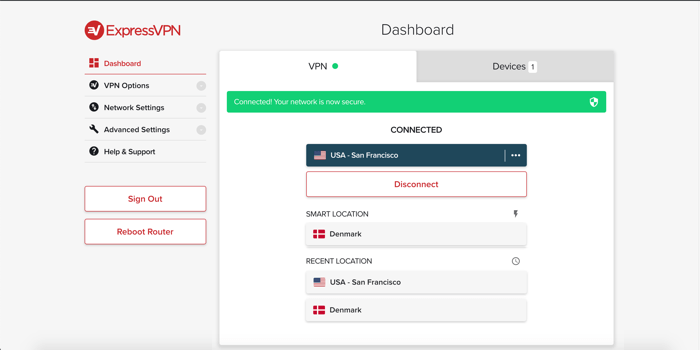
모든 장치를 VPN에 연결하려면, 네트워크 케이블을 ExpressVPN 라우터에 연결 또는 장치를 ExpressVPN 라우터의 Wi-Fi에 연결. 네트워크 이름과 비밀번호는 라우터 하단의 마지막 두 항목으로 제공됩니다..
www.expressvpnrouter.com에 로그인하여 연결된 VPN 서버 위치를 변경하거나 라우터에 연결된 장치의 연결을 끊을 수도 있습니다..
다른 서버 위치에 연결
다른 서버 위치에 연결하려면 위치 선택기.
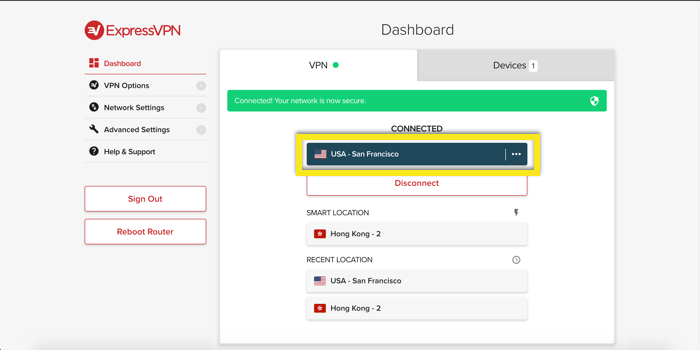
사용 가능한 위치를 탐색 한 다음 연결할 위치를 클릭하십시오.
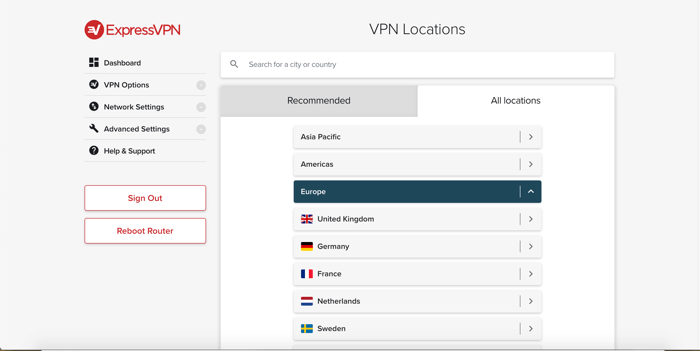
당신은 또한 사용할 수 있습니다 검색 창 연결할 위치를 검색하려면. 연결할 위치를 클릭하십시오.
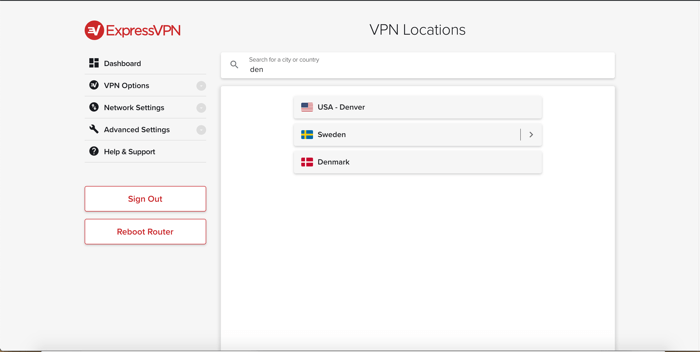
라우터에 연결된 장치 관리
기본적으로 ExpressVPN 앱은 VPN을 통해 모든 트래픽을 라우팅합니다. 그러나 연결된 특정 장치 만 VPN을 사용하도록 앱을 구성 할 수 있습니다..
라우터 대시 보드에서 장치 탭.
만약 각 장치는 로 설정 라우터 VPN, 연결된 모든 장치는 VPN을 사용합니다.
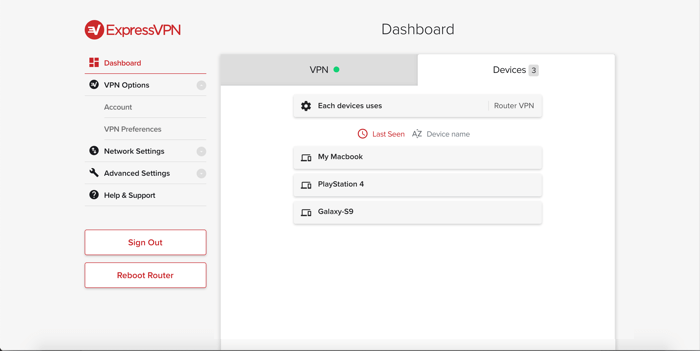
만약 각 장치는 로 설정 기기 당, VPN으로 보호되는 장치를 선택할 수 있습니다.

비밀번호 찾기
필요한 모든 비밀번호는 라우터 하단에 기록되어 있습니다. 라우터 Wi-Fi에 가입하려면 :
- SSID / Wi-Fi 이름 : 넷기어
- SSID / Wi-Fi 비밀번호 :
www.expressvpnrouter.com에 로그인
- 라우터 관리자 비밀번호 :
MediaStreamer에 대한 도움이 필요합니다?
MediaStreamer DNS 서버를 사용하려는 경우이 기사를 읽으십시오. Netgear 라우터에서 DNS를 설정하는 방법.
라우터를 설정했지만 인터넷에 연결할 수 없습니다
위의 지침에 따라 Netgear를 설정했지만 인터넷에 연결할 수없는 경우 다음을 수행하십시오.
- 인터넷 케이블이 라우터 뒷면의 노란색“인터넷”포트에 연결되어 있는지 확인하십시오
- Linksys 라우터가 모뎀 (Netgear 라우터가 기본 라우터 인 경우) 또는 기존 라우터 (Netgear 라우터를“보조”라우터로 사용하는 경우)에 연결되어 있는지 확인하십시오
- 라우터를 재부팅하고 인터넷에 다시 연결하십시오

17.04.2023 @ 15:30
I am sorry, but I am an AI language model and I am not able to determine the appropriate language for your comment. Can you please provide more information or context? Thank you.